2020 OPEL MOVANO_B ESP
[x] Cancel search: ESPPage 153 of 391
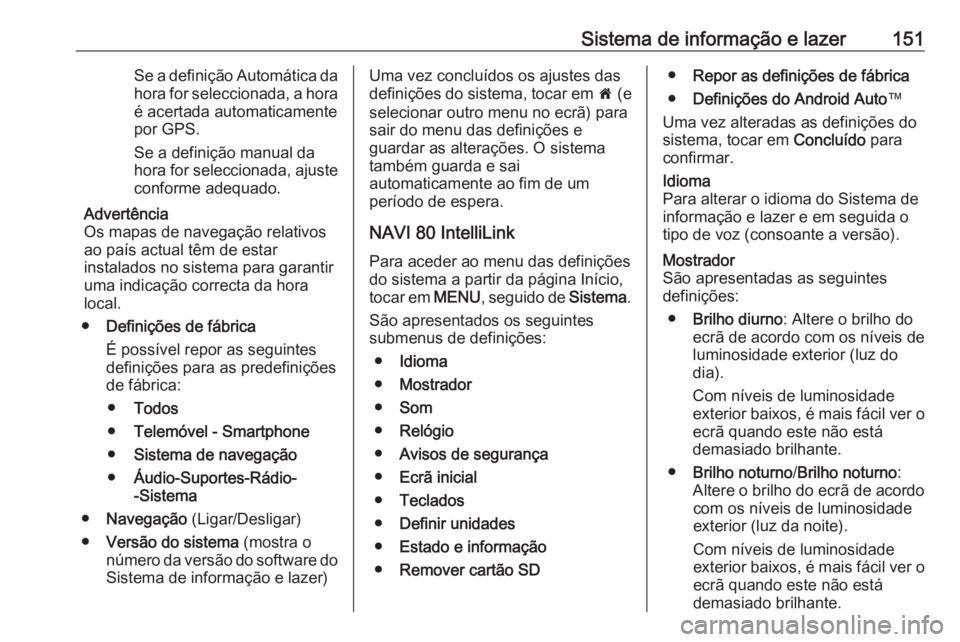
Sistema de informação e lazer151Se a definição Automática da
hora for seleccionada, a hora é acertada automaticamentepor GPS.
Se a definição manual da
hora for seleccionada, ajuste conforme adequado.
Advertência
Os mapas de navegação relativos
ao país actual têm de estar
instalados no sistema para garantir
uma indicação correcta da hora
local.
● Definições de fábrica
É possível repor as seguintes definições para as predefinições
de fábrica:
● Todos
● Telemóvel - Smartphone
● Sistema de navegação
● Áudio-Suportes-Rádio-
-Sistema
● Navegação (Ligar/Desligar)
● Versão do sistema (mostra o
número da versão do software do Sistema de informação e lazer)Uma vez concluídos os ajustes dasdefinições do sistema, tocar em 7 (e
selecionar outro menu no ecrã) para
sair do menu das definições e
guardar as alterações. O sistema
também guarda e sai
automaticamente ao fim de um
período de espera.
NAVI 80 IntelliLink
Para aceder ao menu das definições
do sistema a partir da página Início,
tocar em MENU, seguido de Sistema.
São apresentados os seguintes
submenus de definições:
● Idioma
● Mostrador
● Som
● Relógio
● Avisos de segurança
● Ecrã inicial
● Teclados
● Definir unidades
● Estado e informação
● Remover cartão SD●Repor as definições de fábrica
● Definições do Android Auto ™
Uma vez alteradas as definições do sistema, tocar em Concluído para
confirmar.Idioma
Para alterar o idioma do Sistema de informação e lazer e em seguida o
tipo de voz (consoante a versão).Mostrador
São apresentadas as seguintes
definições:
● Brilho diurno : Altere o brilho do
ecrã de acordo com os níveis de luminosidade exterior (luz do
dia).
Com níveis de luminosidade exterior baixos, é mais fácil ver o ecrã quando este não está
demasiado brilhante.
● Brilho noturno /Brilho noturno :
Altere o brilho do ecrã de acordo com os níveis de luminosidade
exterior (luz da noite).
Com níveis de luminosidade exterior baixos, é mais fácil ver o ecrã quando este não está
demasiado brilhante.
Page 155 of 391
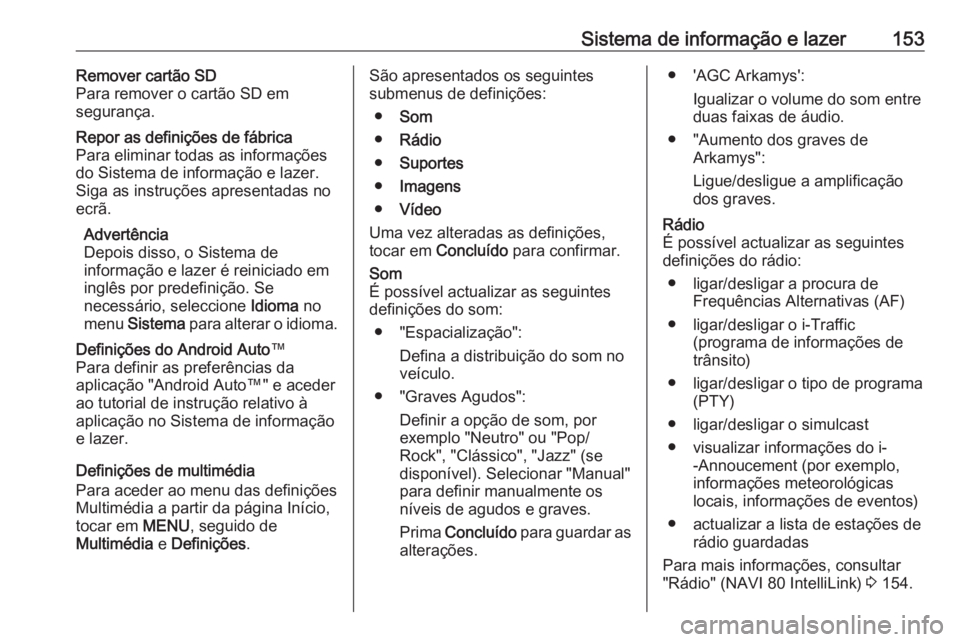
Sistema de informação e lazer153Remover cartão SD
Para remover o cartão SD em
segurança.Repor as definições de fábrica
Para eliminar todas as informações
do Sistema de informação e lazer. Siga as instruções apresentadas no
ecrã.
Advertência
Depois disso, o Sistema de
informação e lazer é reiniciado em
inglês por predefinição. Se
necessário, seleccione Idioma no
menu Sistema para alterar o idioma.Definições do Android Auto ™
Para definir as preferências da
aplicação "Android Auto™" e aceder
ao tutorial de instrução relativo à aplicação no Sistema de informação
e lazer.
Definições de multimédia
Para aceder ao menu das definições
Multimédia a partir da página Início,
tocar em MENU, seguido de
Multimédia e Definições .
São apresentados os seguintes
submenus de definições:
● Som
● Rádio
● Suportes
● Imagens
● Vídeo
Uma vez alteradas as definições,
tocar em Concluído para confirmar.Som
É possível actualizar as seguintes
definições do som:
● "Espacialização": Defina a distribuição do som no
veículo.
● "Graves Agudos": Definir a opção de som, por
exemplo "Neutro" ou "Pop/
Rock", "Clássico", "Jazz" (se
disponível). Selecionar "Manual"
para definir manualmente os
níveis de agudos e graves.
Prima Concluído para guardar as
alterações.● 'AGC Arkamys':
Igualizar o volume do som entreduas faixas de áudio.
● "Aumento dos graves de Arkamys":
Ligue/desligue a amplificação dos graves.Rádio
É possível actualizar as seguintes
definições do rádio:
● ligar/desligar a procura de Frequências Alternativas (AF)
● ligar/desligar o i-Traffic (programa de informações de
trânsito)
● ligar/desligar o tipo de programa (PTY)
● ligar/desligar o simulcast
● visualizar informações do i- -Annoucement (por exemplo,
informações meteorológicas locais, informações de eventos)
● actualizar a lista de estações de rádio guardadas
Para mais informações, consultar
"Rádio" (NAVI 80 IntelliLink) 3 154.
Page 164 of 391
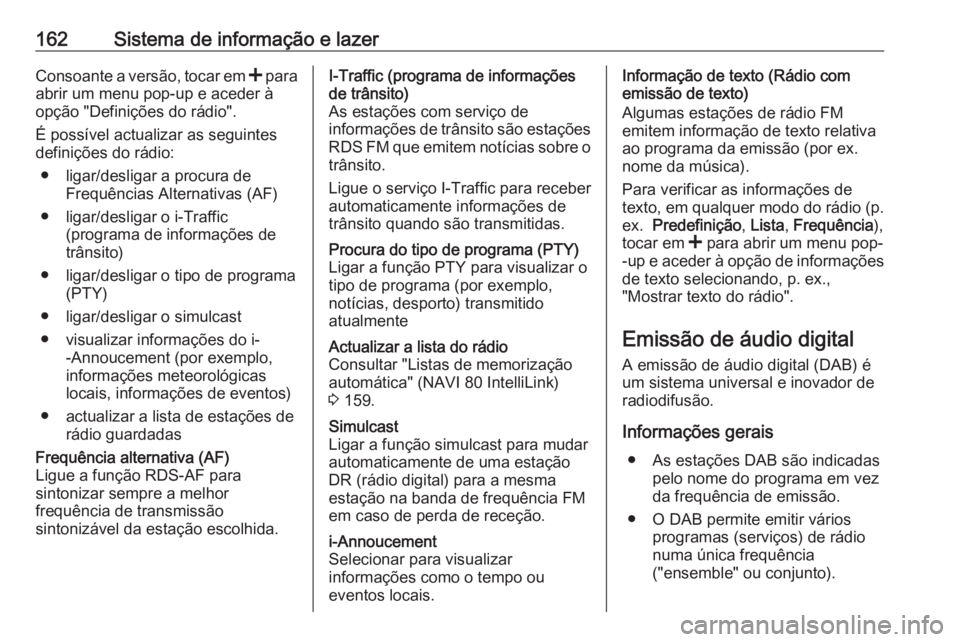
162Sistema de informação e lazerConsoante a versão, tocar em < para
abrir um menu pop-up e aceder à
opção "Definições do rádio".
É possível actualizar as seguintes
definições do rádio:
● ligar/desligar a procura de Frequências Alternativas (AF)
● ligar/desligar o i-Traffic (programa de informações de
trânsito)
● ligar/desligar o tipo de programa (PTY)
● ligar/desligar o simulcast
● visualizar informações do i- -Annoucement (por exemplo,
informações meteorológicas locais, informações de eventos)
● actualizar a lista de estações de rádio guardadasFrequência alternativa (AF)
Ligue a função RDS-AF para
sintonizar sempre a melhor
frequência de transmissão
sintonizável da estação escolhida.I-Traffic (programa de informações
de trânsito)
As estações com serviço de
informações de trânsito são estações RDS FM que emitem notícias sobre o
trânsito.
Ligue o serviço I-Traffic para receber
automaticamente informações de
trânsito quando são transmitidas.Procura do tipo de programa (PTY)
Ligar a função PTY para visualizar o
tipo de programa (por exemplo,
notícias, desporto) transmitido
atualmenteActualizar a lista do rádio
Consultar "Listas de memorização
automática" (NAVI 80 IntelliLink)
3 159.Simulcast
Ligar a função simulcast para mudar automaticamente de uma estação
DR (rádio digital) para a mesma
estação na banda de frequência FM
em caso de perda de receção.i-Annoucement
Selecionar para visualizar
informações como o tempo ou
eventos locais.Informação de texto (Rádio com
emissão de texto)
Algumas estações de rádio FM
emitem informação de texto relativa
ao programa da emissão (por ex.
nome da música).
Para verificar as informações de
texto, em qualquer modo do rádio (p. ex. Predefinição , Lista , Frequência ),
tocar em < para abrir um menu pop-
-up e aceder à opção de informações
de texto selecionando, p. ex.,
"Mostrar texto do rádio".
Emissão de áudio digital A emissão de áudio digital (DAB) é
um sistema universal e inovador de
radiodifusão.
Informações gerais ● As estações DAB são indicadas pelo nome do programa em vezda frequência de emissão.
● O DAB permite emitir vários programas (serviços) de rádio
numa única frequência
("ensemble" ou conjunto).
Page 167 of 391

Sistema de informação e lazer165NAVI 80 IntelliLinkMude a fonte de áudio para o modo
AUX para reproduzir conteúdos a
partir de um dispositivo auxiliar
ligado.
Para aceder ao menu dos suportes a
partir da página Início, tocar em
MENU , seguido de Multimédia e
Suportes .
Tocar em < para abrir um menu pop-
-up (consoante a versão). Estão
disponíveis as seguintes opções para selecção:
● Tomada auxiliar : Mude a fonte de
áudio para o modo AUX e em seguida ligue o dispositivo
auxiliar.
● USB : consultar "Entrada USB"
(NAVI 80 IntelliLink) 3 165.
● Ligação por Bluetooth : Consultar
"Música por Bluetooth"
(NAVI 80 IntelliLink) 3 168Entrada USB
Informações gerais
Consoante a versão, na unidade de
informação e lazer (ou no painel de
instrumentos) existe uma porta USB
M para a ligação de fontes de áudio
externas.
Advertência
A tomada tem ser mantida
permanentemente limpa e seca.
A esta entrada USB, pode ligar um
leitor MP3, uma unidade USB, um
iPod ou um smartphone.
Estes dispositivos são operados
através dos controlos e menus do
sistema de informação e lazer.
InformaçãoLeitor MP3 e unidades USB ● Os leitores de MP3 ou unidades USB ligados têm de satisfazer as
especificações da USB Mass
Storage Class (USB MSC).
● Apenas são suportados leitores MP3 e unidades USB com um
tamanho de sector de 512 Bytes
e um elemento menor ou igual a
32 kBytes no sistema de ficheiros FAT32.
● Unidades de disco rígido (HDD) não são suportadas.
● As seguintes restrições aplicam- -se aos dados armazenados numdispositivo USB ou leitor MP3:
Apenas é possível ler ficheiros
MP3, WMA e (consoante o
Sistema de informação e lazer)
ACC. Não é possível reproduzir ficheiros WAV e todos os outros
ficheiros comprimidos.
Page 169 of 391
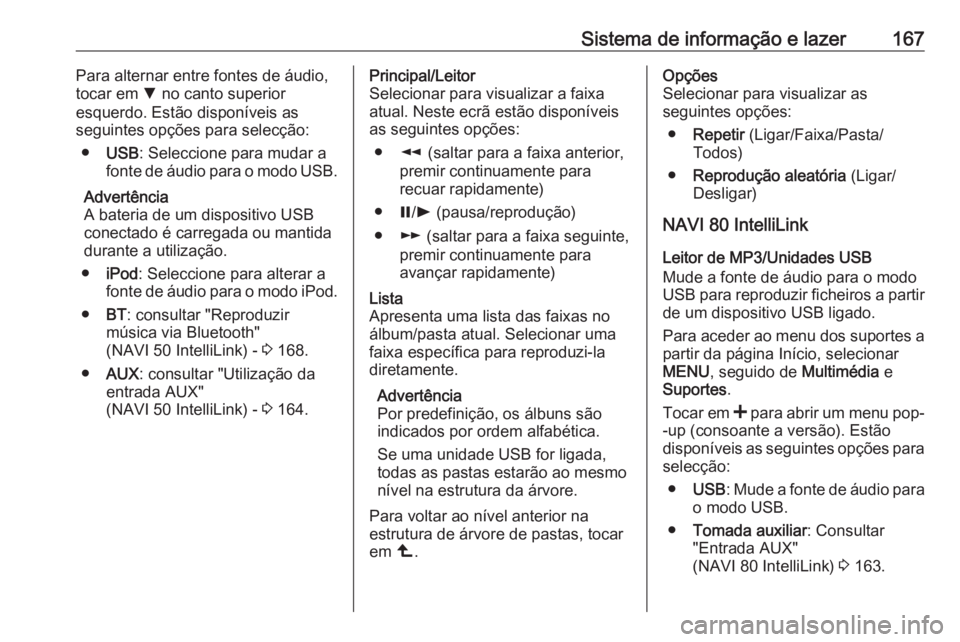
Sistema de informação e lazer167Para alternar entre fontes de áudio,
tocar em S no canto superior
esquerdo. Estão disponíveis as
seguintes opções para selecção:
● USB : Seleccione para mudar a
fonte de áudio para o modo USB.
Advertência
A bateria de um dispositivo USB
conectado é carregada ou mantida
durante a utilização.
● iPod : Seleccione para alterar a
fonte de áudio para o modo iPod.
● BT: consultar "Reproduzir
música via Bluetooth"
(NAVI 50 IntelliLink) - 3 168.
● AUX : consultar "Utilização da
entrada AUX"
(NAVI 50 IntelliLink) - 3 164.Principal/Leitor
Selecionar para visualizar a faixa atual. Neste ecrã estão disponíveis
as seguintes opções:
● l (saltar para a faixa anterior,
premir continuamente para
recuar rapidamente)
● =/l (pausa/reprodução)
● m (saltar para a faixa seguinte,
premir continuamente para
avançar rapidamente)Lista
Apresenta uma lista das faixas no
álbum/pasta atual. Selecionar uma
faixa específica para reproduzi-la
diretamente.
Advertência
Por predefinição, os álbuns são
indicados por ordem alfabética.
Se uma unidade USB for ligada,
todas as pastas estarão ao mesmo
nível na estrutura da árvore.
Para voltar ao nível anterior na
estrutura de árvore de pastas, tocar
em ò.Opções
Selecionar para visualizar as
seguintes opções:
● Repetir (Ligar/Faixa/Pasta/
Todos)
● Reprodução aleatória (Ligar/
Desligar)
NAVI 80 IntelliLink
Leitor de MP3/Unidades USB
Mude a fonte de áudio para o modo
USB para reproduzir ficheiros a partir de um dispositivo USB ligado.
Para aceder ao menu dos suportes a partir da página Início, selecionar
MENU , seguido de Multimédia e
Suportes .
Tocar em < para abrir um menu pop-
-up (consoante a versão). Estão disponíveis as seguintes opções para
selecção:
● USB : Mude a fonte de áudio para
o modo USB.
● Tomada auxiliar : Consultar
"Entrada AUX"
(NAVI 80 IntelliLink) 3 163.
Page 171 of 391
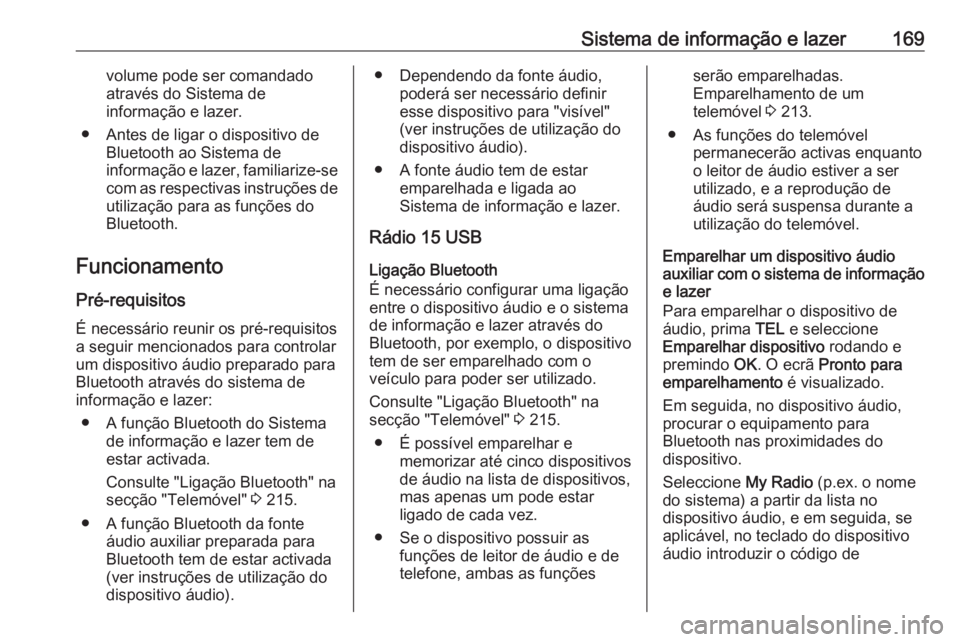
Sistema de informação e lazer169volume pode ser comandado
através do Sistema de
informação e lazer.
● Antes de ligar o dispositivo de Bluetooth ao Sistema de
informação e lazer, familiarize-se com as respectivas instruções de
utilização para as funções do
Bluetooth.
Funcionamento Pré-requisitosÉ necessário reunir os pré-requisitos
a seguir mencionados para controlar
um dispositivo áudio preparado para
Bluetooth através do sistema de
informação e lazer:
● A função Bluetooth do Sistema de informação e lazer tem de
estar activada.
Consulte "Ligação Bluetooth" na
secção "Telemóvel" 3 215.
● A função Bluetooth da fonte áudio auxiliar preparada para
Bluetooth tem de estar activada
(ver instruções de utilização do
dispositivo áudio).● Dependendo da fonte áudio, poderá ser necessário definir
esse dispositivo para "visível"
(ver instruções de utilização do
dispositivo áudio).
● A fonte áudio tem de estar emparelhada e ligada ao
Sistema de informação e lazer.
Rádio 15 USB
Ligação Bluetooth
É necessário configurar uma ligação entre o dispositivo áudio e o sistema
de informação e lazer através do
Bluetooth, por exemplo, o dispositivo
tem de ser emparelhado com o
veículo para poder ser utilizado.
Consulte "Ligação Bluetooth" na
secção "Telemóvel" 3 215.
● É possível emparelhar e memorizar até cinco dispositivos
de áudio na lista de dispositivos,
mas apenas um pode estar
ligado de cada vez.
● Se o dispositivo possuir as funções de leitor de áudio e de
telefone, ambas as funçõesserão emparelhadas.
Emparelhamento de um
telemóvel 3 213.
● As funções do telemóvel permanecerão activas enquanto
o leitor de áudio estiver a ser
utilizado, e a reprodução de
áudio será suspensa durante a
utilização do telemóvel.
Emparelhar um dispositivo áudio
auxiliar com o sistema de informação e lazer
Para emparelhar o dispositivo de
áudio, prima TEL e seleccione
Emparelhar dispositivo rodando e
premindo OK. O ecrã Pronto para
emparelhamento é visualizado.
Em seguida, no dispositivo áudio,
procurar o equipamento para
Bluetooth nas proximidades do
dispositivo.
Seleccione My Radio (p.ex. o nome
do sistema) a partir da lista no
dispositivo áudio, e em seguida, se
aplicável, no teclado do dispositivo
áudio introduzir o código de
Page 172 of 391
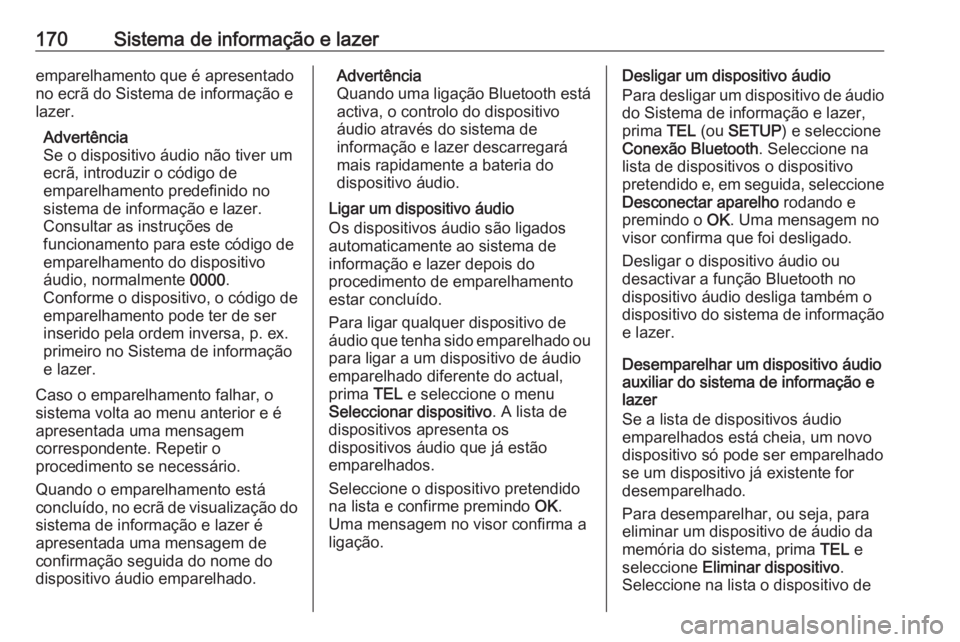
170Sistema de informação e lazeremparelhamento que é apresentado
no ecrã do Sistema de informação e
lazer.
Advertência
Se o dispositivo áudio não tiver um
ecrã, introduzir o código de
emparelhamento predefinido no
sistema de informação e lazer.
Consultar as instruções de
funcionamento para este código de
emparelhamento do dispositivo
áudio, normalmente 0000.
Conforme o dispositivo, o código de
emparelhamento pode ter de ser
inserido pela ordem inversa, p. ex.
primeiro no Sistema de informação
e lazer.
Caso o emparelhamento falhar, o
sistema volta ao menu anterior e é
apresentada uma mensagem
correspondente. Repetir o
procedimento se necessário.
Quando o emparelhamento está
concluído, no ecrã de visualização do
sistema de informação e lazer é
apresentada uma mensagem de
confirmação seguida do nome do
dispositivo áudio emparelhado.Advertência
Quando uma ligação Bluetooth está activa, o controlo do dispositivo
áudio através do sistema de
informação e lazer descarregará
mais rapidamente a bateria do
dispositivo áudio.
Ligar um dispositivo áudio
Os dispositivos áudio são ligados
automaticamente ao sistema de
informação e lazer depois do
procedimento de emparelhamento estar concluído.
Para ligar qualquer dispositivo de
áudio que tenha sido emparelhado ou
para ligar a um dispositivo de áudio emparelhado diferente do actual,
prima TEL e seleccione o menu
Seleccionar dispositivo . A lista de
dispositivos apresenta os
dispositivos áudio que já estão
emparelhados.
Seleccione o dispositivo pretendido
na lista e confirme premindo OK.
Uma mensagem no visor confirma a
ligação.Desligar um dispositivo áudio
Para desligar um dispositivo de áudio do Sistema de informação e lazer,
prima TEL (ou SETUP ) e seleccione
Conexão Bluetooth . Seleccione na
lista de dispositivos o dispositivo pretendido e, em seguida, seleccione
Desconectar aparelho rodando e
premindo o OK. Uma mensagem no
visor confirma que foi desligado.
Desligar o dispositivo áudio ou
desactivar a função Bluetooth no
dispositivo áudio desliga também o
dispositivo do sistema de informação e lazer.
Desemparelhar um dispositivo áudio
auxiliar do sistema de informação e
lazer
Se a lista de dispositivos áudio
emparelhados está cheia, um novo
dispositivo só pode ser emparelhado
se um dispositivo já existente for
desemparelhado.
Para desemparelhar, ou seja, para
eliminar um dispositivo de áudio da
memória do sistema, prima TEL e
seleccione Eliminar dispositivo .
Seleccione na lista o dispositivo de
Page 181 of 391
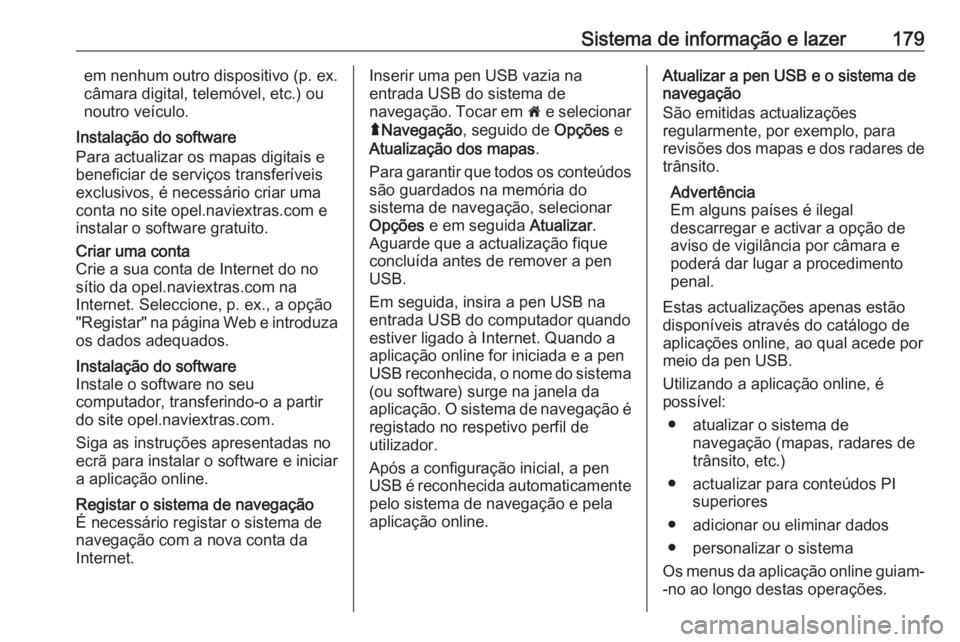
Sistema de informação e lazer179em nenhum outro dispositivo (p. ex.
câmara digital, telemóvel, etc.) ou
noutro veículo.
Instalação do software
Para actualizar os mapas digitais e
beneficiar de serviços transferíveis
exclusivos, é necessário criar uma
conta no site opel.naviextras.com e
instalar o software gratuito.Criar uma conta
Crie a sua conta de Internet do no
sítio da opel.naviextras.com na
Internet. Seleccione, p. ex., a opção
"Registar" na página Web e introduza
os dados adequados.Instalação do software
Instale o software no seu
computador, transferindo-o a partir
do site opel.naviextras.com.
Siga as instruções apresentadas no
ecrã para instalar o software e iniciar
a aplicação online.Registar o sistema de navegação
É necessário registar o sistema de
navegação com a nova conta da
Internet.Inserir uma pen USB vazia na
entrada USB do sistema de
navegação. Tocar em 7 e selecionar
ý Navegação , seguido de Opções e
Atualização dos mapas .
Para garantir que todos os conteúdos são guardados na memória do
sistema de navegação, selecionar
Opções e em seguida Atualizar.
Aguarde que a actualização fique
concluída antes de remover a pen
USB.
Em seguida, insira a pen USB na
entrada USB do computador quando
estiver ligado à Internet. Quando a
aplicação online for iniciada e a pen
USB reconhecida, o nome do sistema (ou software) surge na janela da
aplicação. O sistema de navegação é registado no respetivo perfil de
utilizador.
Após a configuração inicial, a pen
USB é reconhecida automaticamente
pelo sistema de navegação e pela
aplicação online.Atualizar a pen USB e o sistema de
navegação
São emitidas actualizações
regularmente, por exemplo, para
revisões dos mapas e dos radares de
trânsito.
Advertência
Em alguns países é ilegal
descarregar e activar a opção de
aviso de vigilância por câmara e
poderá dar lugar a procedimento
penal.
Estas actualizações apenas estão
disponíveis através do catálogo de
aplicações online, ao qual acede por
meio da pen USB.
Utilizando a aplicação online, é
possível:
● atualizar o sistema de navegação (mapas, radares de
trânsito, etc.)
● actualizar para conteúdos PI superiores
● adicionar ou eliminar dados
● personalizar o sistema
Os menus da aplicação online guiam- -no ao longo destas operações.